İçinde Microsoft Excel , kullanıcıların verilerini görüntülemek için çubuk grafikler, sütunlar, pasta grafikler ve çizgi grafikler gibi kullanabilecekleri çeşitli yerleşik grafikler vardır, ancak bazı durumlarda kullanıcılar benzersiz grafikler oluşturur; Akış Çizelgesi , hedef kitlelerine veri görüntülemek için. Çalışma grafiği, gözlemlenen verileri bir zaman sıralamasında görüntüleyen bir grafiktir. Bu eğitimde, açıklayacağız Excel'de bir Çalışma Grafiği nasıl yapılır .
Grafikler, kullanıcıların grafik halindeki verilerini kullanıcılarına kolay anlaşılması için gösterecekleri zaman önemlidir. Grafikler, büyük verileri özetlemek, veri kategorilerini bir sıklık dağılımında göstermek ve anahtar değerleri tahmin etmek için kullanışlıdır.
Excel'de Çalışma Grafiği nasıl oluşturulur?
Microsoft Excel'de bir Çalışma Grafiği oluşturmak için aşağıdaki adımları izleyin:
- Microsoft Excel'i başlatın.
- Verilerinizi Excel e-tablosuna yazın ve Verileri vurgulayın.
- Ekle düğmesine tıklayın, Çizgi düğmesine tıklayın, ardından menüden İşaretçili çizgi'yi seçin.
- Grafiği sağ tıklayın ve Kes'i seçin.
- Medyan formülünü girin, ardından bulmak istediğiniz değerleri içeren hücre aralığını seçin.
- Diğer sonuçları göstermek için Doldurma tutamacını aşağı sürükleyin ve ardından ekle sekmesine tıklayın, Çizgi düğmesine tıklayın, ardından menüden tekrar İşaretçili çizgi'yi seçin.
Bunu daha ayrıntılı olarak görelim.
Öğle yemeği Microsoft Excel .
Windows 10'da onenote nedir
Verilerinizi Excel elektronik tablosuna yazın.

xbox one görüntüleme sorunları
E-tablonuzda grafiğe dahil etmek istediğiniz tüm verileri vurgulayın.
Sonra tıklayın Sokmak düğmesini tıklayın Astar düğmesindeki Grafikler gruplandırın ve seçin İşaretçilerle çizgi menüden.
Şimdi grafiği sağ tıklayın ve seçin Kesmek .
Grafiğe ortanca bir çizgi ekleyeceğiz.
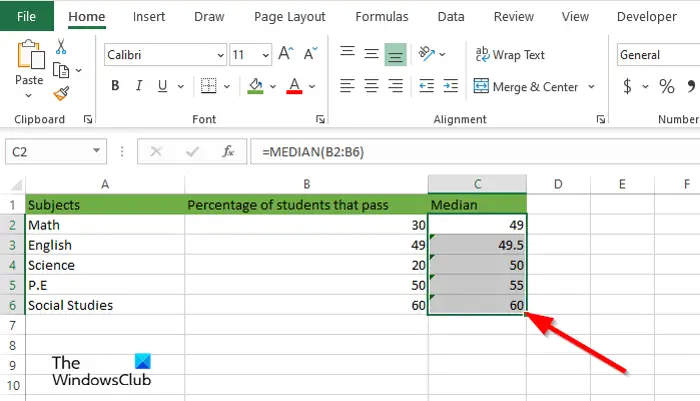
Medyan formülünü ve değer aralığını girin; Örneğin =MEDYAN(B2:B6).
Diğer sonuçları göstermek için Doldurma tutamacını aşağı sürükleyin.
işlemci güç yönetimi
Elektronik tablodaki tüm verileri vurgulayın (Medyan dahil).
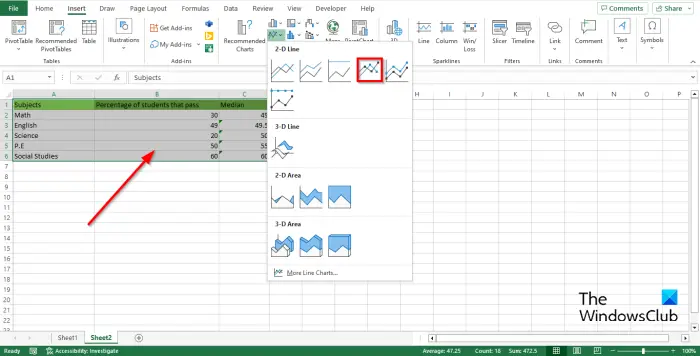
Sonra tıklayın Sokmak sekmesini tıklayın Astar düğmesindeki Grafikler gruplandırın ve seçin Astar ile işaretçiler tekrar menüden
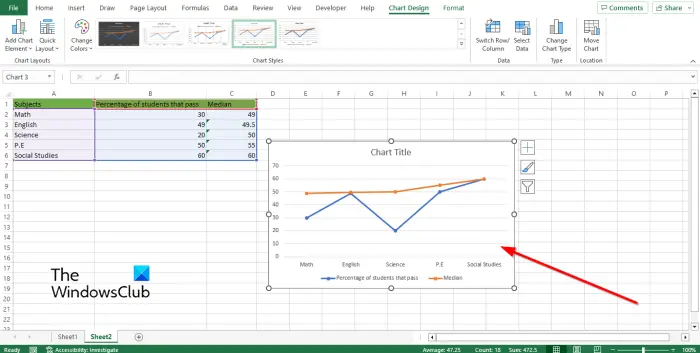
Medyanı özetleyen bir satırın grafiğe eklendiğini fark edeceksiniz.
Şimdi bir çalışma grafiğimiz var.
Excel'de bir Çalıştırma grafiğinin nasıl oluşturulacağını anladığınızı umuyoruz.
Neden Çalışma grafiği denir?
Süreç çizelgeleri, süreç iyileştirmeye odaklanarak sürecin zaman içindeki performansını izlemek için kullanılır; serinin zaman içindeki ölçümünü gösterir. Çalışma çizelgeleri aynı zamanda trend çizelgeleri veya seri grafikleri olarak da bilinir.
google kullanarak web sitesi oluştur
OKUMAK : Excel Grafiklerini Görüntü Olarak Kolayca Dışa Aktarma
Çalışma grafiği ile Kontrol grafiği arasındaki fark nedir?
Çalışma grafiği ve Kontrol grafiği benzerdir, ancak bazı farklılıklar vardır. Bir Çalıştırma grafiği, vardiyaları, eğilimleri veya döngüleri ayırmak için verilerin zaman içinde izlenmesine yardımcı olacaktır. Run Charts, yukarı ve aşağı trendleri belirlemeye yardımcı olacaktır. Kontrol grafikleri, süreçlerde her zaman var olan varyasyonu anlamanıza yardımcı olur. Kontrol şeması, bir merkez çizgisi ile birlikte üst ve alt kontrol limiti çizgilerini içerir.
OKUMAK : Excel'de Gizli Veri Hücreleri Olan Grafikler nasıl gösterilir?














